
До 31 декабря 2025 года ВСЕ услуги предоставляются по ставке 1590 рублей в час!

05 октября 2015 года наша компания присоединилась к сети «1С:ФРАНЧАЙЗИНГ»
Регламентируйте работу, используя типовые (шаблонные) и уникальные процессы, задавая жесткую маршрутизацию документов, настраивая запуск процессов по бизнес-событиям. Отслеживайте иерархию процессов, собирая их в цепочки, выстраивайте необходимую последовательность работ. Оценивайте эффективность работы сотрудников по различным показателям: соблюдение сроков и успешность исполнения, количество переносов сроков, результаты согласования и другим.
В «1С:Документообороте 8» уже предусмотрены 9 готовых процессов: согласование, утверждение, регистрация, рассмотрение, исполнение, ознакомление, приглашение, составные процессы, комплексный процесс. Для каждого процесса предусмотрена своя схема работы, которая легко настраивается под специфику вашего предприятия. Например, процесс согласования может идти параллельно, последовательно, в смешанном режиме и даже по условиям.
Процесс «Согласование». Используется для согласования с ответственными лицами исходящих, внутренних документов, файлов, а также решения других вопросов, требующих согласования. Для процесса «Согласование» предусмотрено три варианта маршрутизации:
В качестве согласующих лиц можно указать пользователя или роль, например, «Юрист». Срок согласования может быть общим или индивидуальным для каждого согласующего лица. В рамках процесса согласования могут быть приняты положительные решения «Согласовано», «Согласовано с замечаниями» либо отрицательное — «Не согласовано». Если результат согласования отрицательный («Не согласовано»), после доработки документа процесс можно запустить на следующий цикл согласования. Ведется подсчет всех циклов согласования и сохранение истории всех виз на каждом цикле. Результат согласования можно подписать электронной подписью.
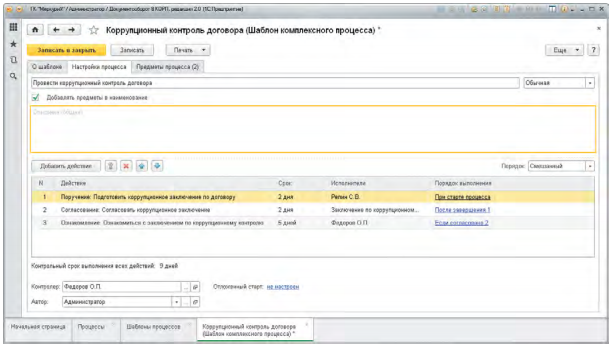
Процесс «Согласование»
Процесс «Рассмотрение». Используется для направления ответственному лицу на рассмотрение, например, входящих документов или служебных записок. Рассмотреть документ можно тремя различными способами:
После этого документ получает статус «Рассмотрен» и принятая резолюция отображается в его карточке. Резолюцию можно подписать электронной подписью. При направлении на рассмотрение сотрудник может указать проект резолюции. Тексты резолюций можно быстро выбирать из заранее подготовленных шаблонов.

Процесс «Рассмотрение»
Процесс «Исполнение». Этот процесс используется для направления на исполнение документов или иных поручений. Успешность исполнения определяет проверяющий, если указан. Список исполнителей может содержать как конкретных пользователей, так и роли (например, «Секретарь»).
Срок исполнения можно указать следующими способами:
Срок исполнения можно указать с точностью до минут. Одного из исполнителей можно назначить ответственным. Он будет отвечать за результат исполнения всего процесса в целом.
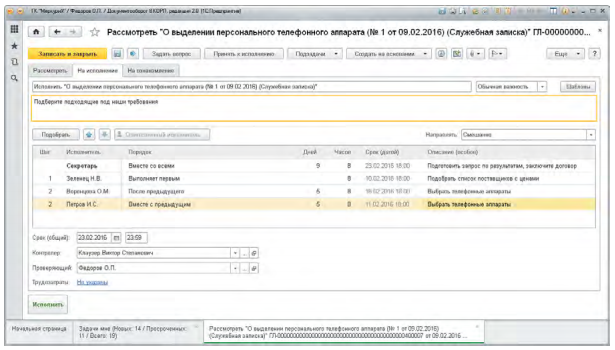
Процесс «Исполнение»
«1С:Документооборот 8» можно настроить так, чтобы в некоторых случаях процессы запускались программой автоматически без каких-либо действий со стороны пользователей. Для жесткого запуска процессов по шаблону:
После такой настройки процесс будет запущен автоматически, без участия пользователя, в момент нажатия на кнопку «Записать и закрыть» в карточке документа.
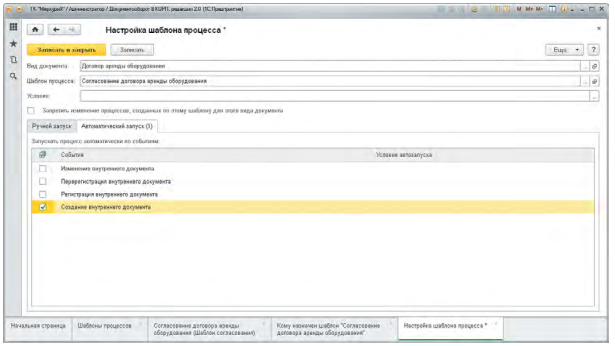
Запуск процессов по шаблону
Все задачи и процессы, созданные по документу, можно посмотреть прямо из карточки документа и увидеть:
Программа показывает всю иерархию процессов, начиная от исходного и заканчивая подпроцессами, которые были созданы исполнителями во исполнение своих задач.
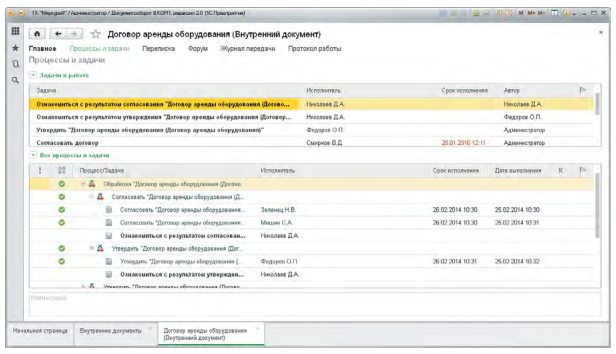
Иерархия и история процессов
Любой процесс можно поставить на контроль. Процесс, в карточке которого указан Контролер, ставится на контроль автоматически. Предметы (документы, файлы и т. п.) процессов наследуют признак контроля от процессов. Например, если по приказу запущен процесс Исполнение, поставленный на контроль, то приказ тоже отображается как контрольный. На контроль можно поставить не только весь процесс, но и отдельную задачу.
Что можно поставить на контроль? Все, что угодно: входящие, исходящие и внутренние документы, файлы, письма, процессы и задачи, мероприятия, проекты и проектные задачи, и даже то, чего нет в программе. Контроль позволяет следить за сроками и ходом выполнения работ. Программа сама отследит истекающий или пропущенный срок контроля и сообщит об этом по почте.
Как поставить на контроль? Чтобы поставить объект на контроль, просто щелкните на картинке «К» или в колонке «К» в списке. Сразу откроется новая контрольная карточка:
Поставленные на контроль объекты отмечаются значком «К» зеленого или красного цвета.
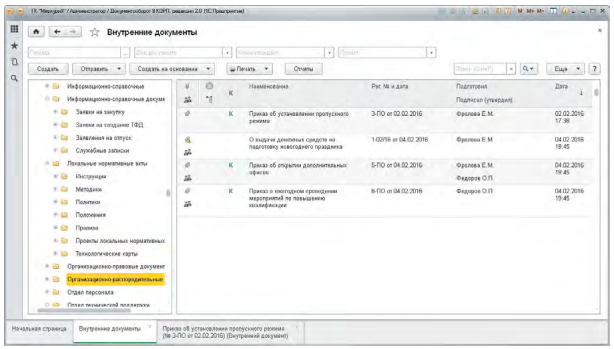
Контроль процессов
Окно «На контроле». Работать с объектами контроля удобнее всего в окне «На контроле»:
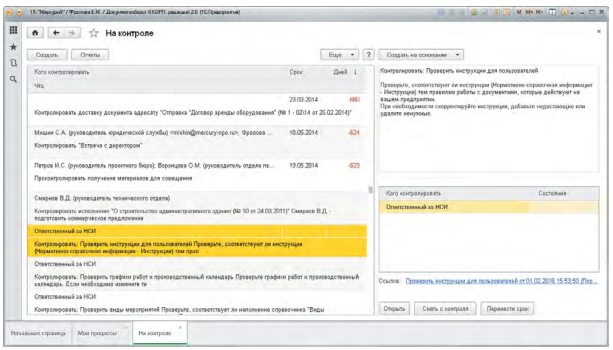
Окно «На контроле»
Мониторинг процессов. В «1С:Документообороте 8» есть автоматическая служба мониторинга процессов. Она сама отслеживает и контролирует более 100 показателей по всем процессам, например:
При росте или снижении показателей ниже порогового значения программа будет информировать вас по почте.
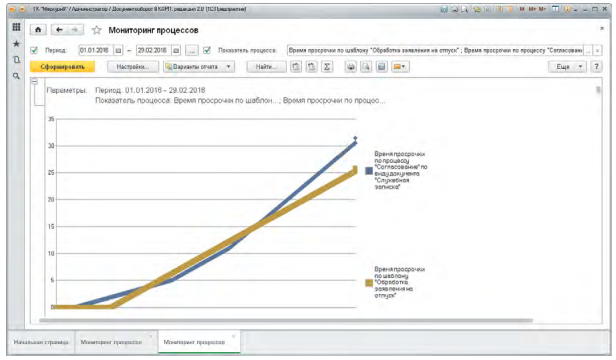
Мониторинг процессов
Анализ процессов. Для анализа процессов предусмотрено несколько отчетов:
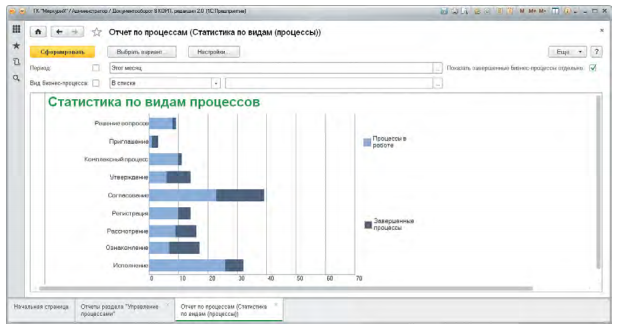
Анализ процессов
Полная версия презентации «Эффективное управление процессами» (pdf)